
Spisu treści:
- Krok 1: Części
- Krok 2: Mikrokontroler ATtiny84
- Krok 3: Narzędzia programistyczne AVR
- Krok 4: Programowanie mikrokontrolera
- Krok 5: Wprowadzenie projektu do tablicy rozdzielczej
- Krok 6: Przygotowanie cyny z gumy Altoids
- Krok 7: Projektowanie i wykonanie PCB
- Krok 8: Lutowanie części do PCB
- Krok 9: Migające światła
- Krok 10: Przygotowanie uchwytu baterii
- Krok 11: Przygotowanie przełącznika dwustabilnego
- Krok 12: Przygotowanie gniazda audio
- Krok 13: Przygotowanie przełącznika przyciskowego
- Krok 14: Zamykanie pokrywy
- Autor John Day [email protected].
- Public 2024-01-30 11:34.
- Ostatnio zmodyfikowany 2025-06-01 06:10.
Swiss AVR Knife łączy wiele projektów programistycznych AVR w jednej wygodnej puszce Altoids Gum. Ze względu na elastyczność, jaką daje programowanie mikrokontrolera, stanowi również punkt wyjścia dla dowolnej liczby projektów opartych na diodach LED i dźwięku. SAK może zawierać tyle programów, na ile pozwala 8K pamięci i utrzymuje osiem stanów dla każdego programu. Niebieski przycisk powoduje, że SAK przechodzi przez programy i stany - szybkie naciśnięcie powoduje, że pozostaje w programie, ale przechodzi do następnego stanu (jakkolwiek jest on zdefiniowany), a długie naciśnięcie powoduje przejście do następnego programu. Bieżący program i stany wszystkich programów są zachowywane w pamięci EEPROM pomiędzy użyciami.
Obecnie realizowane w SAK projekty to m.in. Te, wraz z całym innym kodem i stałymi (dostępna jest pełna tabela czcionek), zajmują około 4K dostępnego miejsca. Dużo więcej miejsca!MiniMenorah -- Evil Mad Scientists Brain Machine -- Mitch AltmanMiniPOV -- Adafruit Industries Hałasowa zabawka -- Głośne przedmioty LED Światła do biegania LED Świeca LED Latarka Ten projekt nie istniałby bez znacznej hojności wszystkich osób, które przyczyniły się w ten czy inny sposób. Oprócz wyżej wymienionych, chciałbym podziękować twórcom używanych narzędzi programowych (patrz w innych krokach) oraz każdemu, kto założył użyteczną stronę internetową, która pogłębiła moje zrozumienie tych tematów. Mogę bezpośrednio przypisać bardzo niewielką część kodu użytego w tym projekcie. Jeśli uważasz, że kod jest Twój, może tak być. Daj mi znać, a chętnie Ci dopiszę. W każdym razie dziękuję za Twój wkład:-)
Krok 1: Części
Części można uzyskać od dowolnego z wielu dostawców elektroniki. Ze względu na ograniczenia przestrzenne większość komponentów jest wymagana, jak wskazano. Wszystko ledwo pasuje; upewnij się, że żadne części zastępcze nie zajmują dodatkowej przestrzeni. Nie zastępuj ATtiny84, chyba że masz absolutną pewność, że styki odpowiadają. Łącza pod częściami odnoszą się do DigiKey i całej elektroniki. Podzespoły elektroniczne1 x U1 -- ATtiny84 -- ATTINY84-20PU-ND1 x Ux -- Gniazdo IC 14-pinowe DIP -- A32879-ND9 x LED -- kolor do wyboru9 x rezystory -- dopasowane do diod LED 2 x R1, R2 -- 100 omów 1/4W 1% metalowa folia -- 100XBK-ND2 x C7, C8 -- 47uF -- P5151-NDRóżne uchwyty na baterie 1-AA 6" przewody (1) 2461K-NDPhone jack stereo 3,5 mm (1) MJW-22Przełącznik SPDT 1/4" on-on (1) MTS-4Przełącznik przyciskowy (1) 450-1654-NDMinty Boost chip Maxim MAX756 (niezbędny składnik MintyBoost!). Poniższe elementy są potrzebne dla tej części obwodu.1 x U1 -- MAX756CPA DC/DC 3,3/5V DIP -- MAX756CPA+-ND1 x Ux -- Gniazdo IC 8-stykowe DIP -- A32878-ND2 x C7, C8 -- 0,1uF -- 399-4151-ND2 x C3, C5 -- 100uF -- P5152-ND1 x L1 -- 22uH promieniowe -- M9985-ND1 x D1 -- 1N5818 Schottky 1A 30V -- 1N5818-E3/1GI- NS
Krok 2: Mikrokontroler ATtiny84
Wiele projektów używa 20-pinowego mikrokontrolera ATtiny2313 lub 8-pinowego ATtiny85. Uważam, że ATtiny2313 jest za duży (jak na obudowę), a ATtiny85 za mały (za mało pamięci, za mało pinów wyjściowych). ATtiny84 jest w sam raz:-) ATtiny84 ma 8K programowalnej pamięci flash (wystarczająco na wiele małych programów), 512K EEPROM (do przechowywania stanu między użyciami), do 12 pinów wyjściowych (dla 9 diod LED, 2 kanały wyjścia audio i przełącznika przyciskowego) i wiele innych gadżetów, które nie są używane w tym projekcie. Jeśli planujesz dodawać programy, uzyskaj kopię arkusza danych ATtiny84. Istnieje wiele przewodników instruktażowych dotyczących nauki programowania tej rodziny mikrokontrolerów w Internecie. Aby zapoznać się z pomocnym podsumowaniem mikrokontrolerów, zobacz Jak wybrać mikrokontroler. Uwaga Opisany tutaj projekt nie ma w rzeczywistości w pełni włączonej MiniMenorah. MM wymaga dziewięciu pinów wyjściowych, Brain Machine dwóch i przycisku zmiany stanu na jeden, co daje łącznie dwanaście. Chociaż ATtiny84 można skonfigurować tak, aby miał dwanaście pinów wyjściowych, dzieje się to kosztem pinu RESET. Wyłączenie pinu RESET i uczynienie go I/O uniemożliwia zaprogramowanie ATtiny84 za pomocą programatora USBtinyISP (który tego nie zrobił:-) i wymaga programowania wysokiego napięcia. Wszystko jest na miejscu, aby włączyć MM, ale wymagany jest inny programator, a ja go nie mam.
Krok 3: Narzędzia programistyczne AVR
Do programowania mikrokontrolerów AVR potrzebnych jest sporo komponentów, zarówno sprzętowych, jak i programowych. Poniżej znajdują się narzędzia, których używam. Wiele, wiele innych istnieje w tym samym przedziale cenowym - od darmowego do taniego. Znajdź zestaw, który Ci odpowiada i trzymaj się ich. Jeszcze lepiej znajdź znajomego, który opracował system i skorzystaj z jego narzędzi. Nic nie jest szczególnie trudne, jeśli wszystko idzie zgodnie z reklamą, ale zebranie wszystkich narzędzi pracujących razem może być prawdziwym wyzwaniem. Długie kołki uchwytu chipa wirewrap sięgają do płytki stykowej i zapewniają wygodną konfigurację eksperymentalną. Jedynym problemem, z jakim się spotkałem, jest to, że komponenty z kołków programujących nie mogą być uziemione podczas programowania. Do rozwiązania tego problemu zastosowałem dwa podejścia. Pierwszym z nich jest posiadanie dwóch uchwytów na chipy, jednego do programowania, a drugiego do pracy (patrz podstawka 8-stykowa). Nie jest to idealne rozwiązanie, ponieważ powoduje, że duża część płytki stykowej nie nadaje się do użytku, a przesuwanie chipa jest dość denerwujące. Drugim jest zainstalowanie małego przełącznika do odłączania pinu uziemienia od masy płytki stykowej podczas programowania. Działa to lepiej i pozostawia więcej miejsca na płytce stykowej na komponenty. Zestaw programatora USBtinyISP firmy Adafruit Industries. Po niewielkiej modyfikacji (odłącz 10-pinowy kabel i wygnij diody LED) programator zmieści się w Altoids Gum Tin. 6-pinowy kabel można nawet zwinąć w puszkę w celu przechowywania. OprogramowanieWinAVR to zbiór narzędzi programistycznych typu open source do programowania mikrokontrolerów AVR na komputerach z systemem Windows. Działa dobrze z programatorem USBtinyISP (patrz samouczek AVR). Niedawno przełączyłem się z używania aplikacji Notatnik programisty, która jest dostarczana w pakiecie z WinAVR, na używanie Eclipse z wtyczką AVR Eclipse. Eclipse może korzystać z avrdude, więc i tak będziesz musiał zainstalować WinAVR. Eclipse oferuje lepsze zarządzanie projektami, pomocne samouczki i jest bezpłatny. Zainstalowanie go, wykonanie samouczka i zaprogramowanie chipa zajęło zaledwie kilka minut. Zadzwoń do znajomegoW Internecie jest wiele zasobów. Szukaj ich, poproś o pomoc. Ludzie mogą być kompetentni i pomocni. To miłe:-) Mogą też być lekceważące. To nie jest miłe:-(
Krok 4: Programowanie mikrokontrolera
Kod C Nie krytykuj tego, czego nie rozumiem. Nie jestem programistą, C nie jest moim językiem ojczystym, a podczas pracy w C trzymam się cienkiego wątku Java i dużo przeszukiwania sieci. Mimo, że większość kodu pochodzi z innych projektów (patrz napisy), Musiałem dokonać kilku dodatków i modyfikacji. Kod źródłowy Swiss AVR Knife jest dołączony poniżej zarówno jako plik źródłowy c, jak i plik hex. Byłbym wdzięczny za informację, gdzie kod mógłby zostać poprawiony. Przewiduję kilka zmian w kodzie. Nadchodzą aktualizacje. W międzyczasie kod działa zgodnie z reklamą. Bezpieczniki Bezpieczniki mikrokontrolera są mylące. Wyłączyłem kilka mikrokontrolerów, zarówno przypadkowo ustawiając je na szukanie zewnętrznego oscylatora, jak i wyłączając pin RESET. Można je odzyskać, ale do tego czasu są tylko martwymi robakami. Bądź ostrożny, jeśli zdecydujesz się zmienić bezpieczniki. Aby obliczyć prawidłowe wartości bezpieczników, skorzystaj z internetowego kalkulatora bezpieczników. Wybierz część docelową (ATtiny84) i odpowiednie ustawienia - wewnętrzny oscylator RC pracujący z częstotliwością 8MHz (wartość domyślna), NIE dziel wewnętrznego zegara przez 8, włącz pobieranie programu szeregowego i wyłącz wykrywanie spadku napięcia. Wynik powinien być następujący. -U rozb:sz:0xe2:m -U rozb:sz:0xdf:m -U rozb:sz:0xff:m (niski 0xE2 wysoki 0xDF wew 0xFF). Bezpieczniki wystarczy spalić tylko raz (chyba że planujesz je wymienić). Eclipse ułatwia to, podobnie jak, jestem pewien, robią inne IDE. Pytania, na które chciałbym odpowiedzieć Wszelkie pomysły dotyczące optymalizacji kodu Dlaczego migające światła w maszynie dźwiękowo-świetlnej powodują oscylacje tonu, gdy są włączone w puszce, ale nie na płytce do krojenia chleba? Dlaczego Eclipse nie lubi funkcji lightOn i lightOff, mimo że wydają się działać?
Krok 5: Wprowadzenie projektu do tablicy rozdzielczej
Ponieważ tak dużą część pracy tego projektu wykonuje mikrokontroler, jest bardzo mało części zewnętrznych. Po sprawdzeniu, czy Twój programista i łańcuch narzędzi są w porządku, dobrym pomysłem byłoby włożenie płytki prototypowej i upewnienie się, że wszystko działa zgodnie z reklamą. Poniższe zdjęcia to pomieszane wersje rzeczywistej płytki prototypowej, którą skonfigurowałem. Użyłem diod LED w puszce modelowej i wyciągnąłem podstawkę i chip do wykorzystania na kilku zdjęciach. Ogólne okablowanie zasadniczo łączy aktywne styki z kilkoma częściami, a następnie z masą. Uwaga Kolejność pinów i diod LED na płytce stykowej i na płytce drukowanej nie jest taka sama (chociaż przypuszczam, że można by je ustawić tak samo). W kodzie zobaczysz fragmenty kodu, które należy włączyć lub zakomentować w zależności od tego, czy celem jest płytka prototypowa, czy płytka drukowana.
Krok 6: Przygotowanie cyny z gumy Altoids
Zdjęcia na drodzeSpłaszcz dno. Spód puszki zakrzywia się do góry i do środka. Należy ją spłaszczyć, aby bateria i płytka drukowana pasowały i leżały równomiernie. Uważając, aby nie zniekształcić puszki, wypchnij spód, aż będzie zasadniczo płaski. Puszka potrzebuje trzech zestawów otworów. Używam metalowego dziurkacza do zaznaczania lokalizacji otworów i szpikulców (do drewna) do wiercenia otworów. Końcówki sztyftowe mają punkt środkowy i dwie krawędzie tnące. Nie będą jeździć, a krawędzie powoli przecinają metal. Bity punktowe Brad są dostępne w Lee Valley (między innymi). Pierwszym z nich jest zestaw dziewięciu otworów o średnicy 5 mm w górnej części puszki na diody LED. Dostępne są metryczne bity punktowe, które tworzą czyste i wygodne otwory na diody LED. Utwórz papierowy szablon z zaznaczonymi otworami i przenieś znaki na wierzch puszki. Aby zapobiec wciskaniu górnej części puszki, podczas przebijania i nawiercania górnej części należy oprzeć wewnętrzną część wieczka na małym drewnianym klocku. Z papierem i drewnem na miejscu, wybijam puszkę za pomocą dziurkacza. Podczas wiercenia na początku idź powoli. Krawędzie tnące ćwieków powinny tworzyć równe koło. Wiercenie wiertłem, które nie jest prostopadłe do powierzchni, może skutkować chwytaniem wiertła i rozdzieraniem metalu. Sztyft 5 mm tworzy ładny, czysty otwór, ale stwierdziłem, że musiałem go nieznacznie poszerzyć. Zrobiłem to wiercąc od wewnątrz zwykłym wiertłem 13/64". Drugi zestaw składa się z dwóch otworów 1/4" po prawej stronie puszki na przełącznik i gniazdo audio. Ze względu na ciasną krzywiznę na końcu puszki, otwory te muszą być dość blisko siebie. Upewnij się, że są one rozmieszczone tak, aby elementy zmieściły się w puszce. Wyśrodkuj je pionowo na części boku widocznej po zamknięciu pokrywy. Znakować stemplem i bardzo ostrożnie wywiercić. Uwaga dotycząca bitów chwytających puszkę dotyczy większych bitów. Ostatni otwór przeznaczony jest na przełącznik przyciskowy. Ustaw otwór w prawym dolnym rogu w taki sposób, aby przycisk nie kolidował z innymi elementami w puszce.
Krok 7: Projektowanie i wykonanie PCB
W Internecie istnieje wiele zasobów opisujących proces tworzenia płytek drukowanych. Żadna z metod nie jest niezawodna ani łatwa, ale ważne jest, aby przyzwyczaić się do przynajmniej jednej. Używam darmowej wersji EAGLE Layout Editor firmy CadSoft do tworzenia schematów i rozmieszczania płytki drukowanej. Moje podejście do produkcji płytki drukowanej jest opisane w części „Wykonywanie i przygotowywanie płytki drukowanej” instrukcji Altoids Tin Speaker. Po przeniesieniu, wytrawieniu i nawierceniu płytki można przystąpić do lutowania wszystkiego razem. płytki drukowane są następujące. Dobrze umyj deskę mydłem do naczyń i wyszoruj zielonym środkiem do szorowania. Delikatnie zeszlifuj wszelkie zadziory z krawędzi deski, aby papier transferowy i żelazko miały dobry kontakt z deską. Rozgrzej żelazko. Połóż na desce kartkę papieru i podgrzej deskę żelazkiem. Gdy deska jest już dość gorąca, należy ostrożnie położyć na niej przygotowany papier transferowy. Przyklei się od razu (ponieważ deska jest gorąca), więc upewnij się, że jest prawidłowo ustawiona. Następnie wyprasuj bezpośrednio na błyszczącym odwrocie papieru transferowego. Nigdy nie sprawiało mi to kłopotów, ale używasz własnego żelaza. Najpierw przetestuj. Pozostaw deskę do ostygnięcia, a następnie zanurz ją pod zimną wodą. Papier transferowy powinien wyskoczyć i pozostawić cały obraz. Użyj przeglądarki slajdów/negatywów 8x, aby przejrzeć transfer i uzupełnić brakujące elementy. Powodzenia.
Krok 8: Lutowanie części do PCB
W Internecie istnieje wiele zasobów opisujących proces lutowania elementów elektronicznych do płytek PCB. Zobacz na przykład samouczek lutowania na ladyada.net. Kolejność, w jakiej instalujesz komponenty, tak naprawdę nie ma znaczenia, chociaż uważam, że najłatwiej jest pracować od najmniejszego do największego. Przewody LED/blinkenlight są na tyle długie, że można je uformować we wzór przypominający menorę w puszce. Ostrożnie dopasuj diody LED i zagnij przewody tak, aby górna część każdej diody LED była ustawiona tak, aby wystawała przez odpowiedni otwór. To może być trudne, ale wygląda naprawdę ładnie, kiedy w końcu się udaje. Jeśli przewody zostaną pozostawione zbyt długie, diody LED mogą zostać zgniecione i przemieszczone przez wieczko puszki. Uwaga Dioda LED skrajna po prawej stronie nie jest ustawiona w tej samej orientacji, co pozostałe osiem. Upewnij się, że sprawdzasz polaryzację diod LED względem układu płytki podczas ich instalowania. Ta dioda LED jest podłączona do styku RESET, więc możesz zdecydować się nie instalować jej. Uwaga Przewody do gniazda audio i rezystory mają wspólny otwór. Dla wygody ustaw rezystory pionowo w taki sposób, aby korpus rezystora nie znajdował się nad otworem z przewodem audio. Przygotuj i zainstaluj gniazdo audio w tym momencie lub poczekaj, aż będzie gotowe do wlutowania rezystorów. Odlutowywanie później rezystorów nie jest zabawne.
Krok 9: Migające światła
Diody LED muszą być zabezpieczone rezystorami. Określ spadek napięcia i wymagania prądowe twoich diod LED i oblicz odpowiednie rezystory, zakładając źródło 5V z chipa. Są łatwo dostępne kalkulatory online, które to zrobią. Zrób sobie kilka migających świateł. Wykonując je do tego projektu, odetnij katodę (ujemny/krótki przewód diody LED po spłaszczonej stronie) i przylutuj rezystor bardzo blisko soczewki diody LED. Diody LED tworzą w puszce kształt menory. Nawet gdy rezystor prawie dotyka soczewki, najkrótsza dioda w środku zostanie lekko zgnieciona przez wieczko puszki. Aby zapobiec powstawaniu zwarć w ciasnych granicach puszki, przykryj każdy rezystor kawałkiem rurki termokurczliwej.
Krok 10: Przygotowanie uchwytu baterii
Wsuń małe kawałki rurki termokurczliwej wzdłuż obu przewodów uchwytu baterii. Ostrożnie wsuń je w otwory uchwytu i zaciśnij na miejscu. Zapewniają one pewien stopień ochrony przewodów. (Ta instrukcja jest powielona na stronie Przygotowanie przełącznika dwustabilnego.) Przytnij czarny przewód na odpowiednią długość i przylutuj do odpowiedniego otworu na płytce drukowanej. Czerwony przewód jest przylutowany bezpośrednio do przełącznika; zobacz instrukcje na tej stronie, aby dowiedzieć się, jak postępować. W poprzednich projektach wycinałem zaczepy mocujące z uchwytu baterii. Zrobiwszy to na prototypie, teraz tego żałuję. Bateria nie chce pozostać ciasno na swoim miejscu. Pozostaw zaczepy, aby się uruchomiły i wyjmij je tylko w przypadku problemów z wyjęciem baterii. Mimo to na zdjęciu widać uchwyt baterii z odciętymi zaczepami. To dlatego, że wygrzebałem go z innego projektu.
Krok 11: Przygotowanie przełącznika dwustabilnego
W zależności od przełącznika może być konieczne odcięcie jednego ze styków. Robię to za pomocą przełączników, których używam, chociaż może to nie być całkowicie konieczne. Przesuń mały kawałek rurki termokurczliwej wzdłuż czerwonego przewodu uchwytu baterii. Ostrożnie wepchnij go w otwór uchwytu i zaciśnij na miejscu. Zapewnia pewien stopień ochrony drutu. (Ta instrukcja powiela instrukcję w rozdziale Przygotowanie uchwytu baterii.) Wsuń kolejny mały kawałek rurki termokurczliwej na czerwony przewód. Przytnij i odetnij przewód na odpowiednią długość i nałóż trochę lutu zarówno na pin przełącznika, jak i koniec przewodu. Przylutuj czerwony przewód z uchwytu baterii bezpośrednio do zewnętrznego styku przełącznika. Nasuń kawałek rurki termokurczliwej na złącze, aby je zabezpieczyć i wzmocnić. Drugi przewód biegnie od środkowego pinu przełącznika do PCB. Przylutuj przewód do przełącznika, jak opisano powyżej. Zabezpiecz złącze za pomocą rurki termokurczliwej. Drugi koniec przylutuj do odpowiedniego otworu na płytce drukowanej.
Krok 12: Przygotowanie gniazda audio
Przewody do gniazda audio są dość krótkie. Nałóż trochę lutu na szpilki na gnieździe i przewodzie, a następnie przylutuj je na miejscu. Nałóż kawałki rurki termokurczliwej na złącza, aby je chronić i wzmacniać. Przewód uziemiający można wlutować bezpośrednio w jego otwór. Końce przewodów sygnałowych mają wspólny otwór z jednym końcem rezystora. Przygotuj drut i rezystor, skręcając ze sobą końce i nakładając trochę lutu. Otwór, w który wchodzą, powinien być wywiercony do 3/64 , aby pomieścić dwa przewody. Przylutuj na miejsce.
Krok 13: Przygotowanie przełącznika przyciskowego
Przygotuj krótki kawałek litego drutu, formując go w kształt litery U, tak aby pasował ciasno na spodzie przełącznika. Nałóż kropelkę lutowia po obu stronach otworu - zostaw miejsce na przełącznik - i umieść przełącznik na miejscu. Roztop lut i wepchnij drut na miejsce. Pozwól lutowi stwardnieć i powtórz po drugiej stronie. Powinno to ustawić i zabezpieczyć przełącznik na miejscu. Przygotuj dwa kawałki drutu linkowego, przycinając je na długość i usuwając izolację z obu końców. Upewnij się, że przewody są wystarczająco długie, aby pokrywa puszki mogła się całkowicie otworzyć. Przylutuj do dwóch odpowiednich pinów na przełączniku, a następnie nasuń kawałki rurki termokurczliwej na złącza, aby je zabezpieczyć i wzmocnić. Przylutuj do siebie końce do odpowiednich otworów na płytce. Ostrożnie przeciągnij przewody między diodami LED i upewnij się, że nie leżą na wierzchu baterii. Rozłożyłem dwa piny na przełączniku tak, aby skrajna prawa dioda wsunęła się między nie. Piny na przełączniku są BARDZO kruche (pozostałe dwa odłamane). Zauważ, że pin PA7 PCINT7 6 jest skonfigurowany do nasłuchiwania zmiany stanu. Naciśnięcie przełącznika przyciskowego podnosi szpilkę w górę i wykonywany jest SIGNAL(PCINT0_vect). W zależności od długości naciśnięcia przycisku albo nic się nie dzieje (odbicie surowe), stan jest zaawansowany (krótkie naciśnięcie), albo program jest zaawansowany (długie naciśnięcie).
Krok 14: Zamykanie pokrywy
Jeśli w tym momencie wszystko jest w porządku, będziesz chciał zamknąć puszkę. Robiąc to, musisz bardzo uważać na położenie diod LED. Uważam, że muszę je wsunąć na miejsce za pomocą śrubokręta o cienkim ostrzu, aby były prawidłowo ustawione w otworach. Zastosuj lekki nacisk w dół na pokrywę, manewrując diodami LED na miejscu, a ostatecznie wsuną się na swoje miejsce. Być może będziesz musiał ustawić przewody tak, aby wpadły między, a nie na komponenty. Konieczne może być również wygięcie kołków przełącznika przyciskowego.
Zalecana:
Mechaniczny nóż do żywności Arduino: 6 kroków

Arduino Mechaniczny krajalnica do żywności: Ta krajalnica do żywności z napędem Arduino została zaprojektowana, aby pomóc Ci w krojeniu i siekaniu w kuchni. Początkowo wierzyłem, że będzie w stanie przeciąć wszystkie produkty spożywcze, ale dowiedziałem się, że ze względu na mniejszy serwomotor nie był w stanie przeciąć
Arduino WorldClock (szwajcarski niemiecki, Bärndütsch): 5 kroków
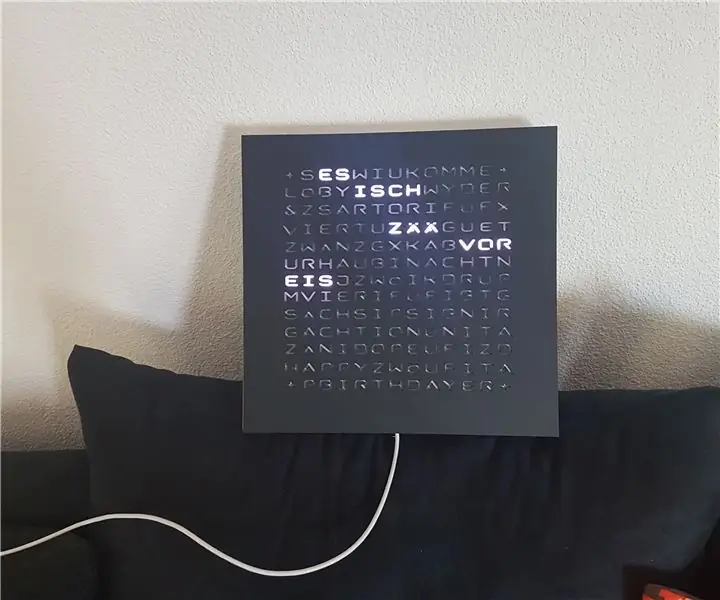
Arduino WorldClock (SwissGerman, Bärndütsch): Utworzono zegar światowy w szwajcarskim niemieckim z czujnikiem temperatury powietrza i światła. W oparciu o i zainspirowany: Javelins-Word-Clock/Kod źródłowy: https://bitbucket.org/ywyder/wordclock/src/ gospodarz
Grawerowanie laserem światłowodowym - nóż szefa kuchni ze stali węglowej: 3 kroki

Grawerowanie laserem światłowodowym - nóż szefa kuchni ze stali węglowej: to jest mój film instruktażowy pokazujący grawerowanie laserem światłowodowym noża kuchennego ze stali węglowej. Mam nadzieję, że Ci się spodoba
Nóż do pianki: 5 kroków

Polyfoam Cutter: Ten projekt został zainspirowany pilną potrzebą podczas przebudowy mojego domu. Musiałem przyciąć na wymiar wiele stołów z pianki, aby pokryć sufit korytarza, aby uzyskać izolację cieplną. Zrobiłem więc tę małą maszynę, aby pomóc mi w tej procedurze. W
Zrób gorący nóż za pomocą lutownicy: 4 kroki (ze zdjęciami)

Zrób gorący nóż za pomocą lutownicy: Czy masz problemy z cięciem plastiku zwykłym nożem x-acto? Oto prosty mod do narzędzia, który możesz zrobić, zamień starą lutownicę i ostrze x-acto w Hot Knife! Ten pomysł na gorący nóż nie jest tak naprawdę mój, znalazłem ten pomysł stworzony przez kogoś
